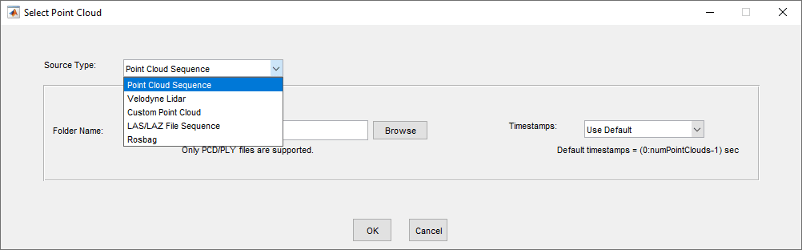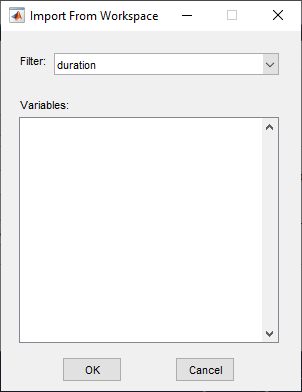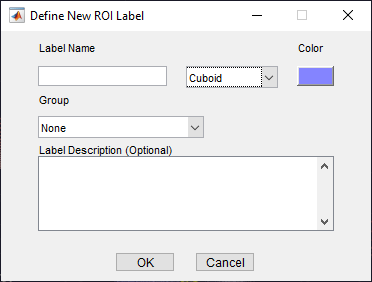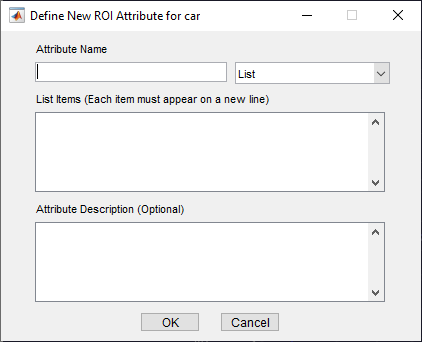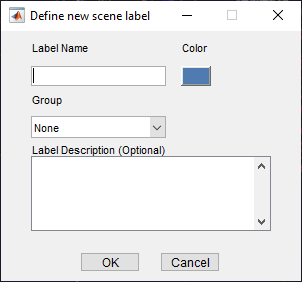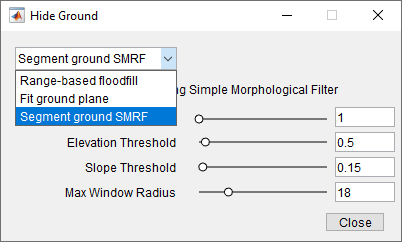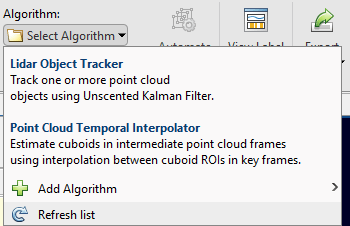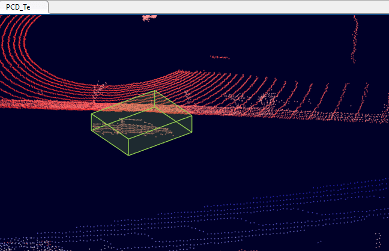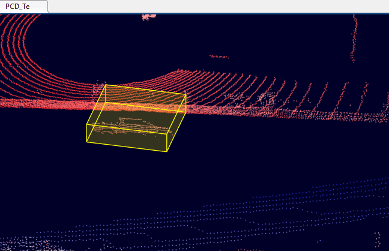开始Lidar Labeler
的Lidar Labeler.应用程序使您可以在点云或点云序列中以交互方式标记地面真实数据,并生成相应的地面真实数据。
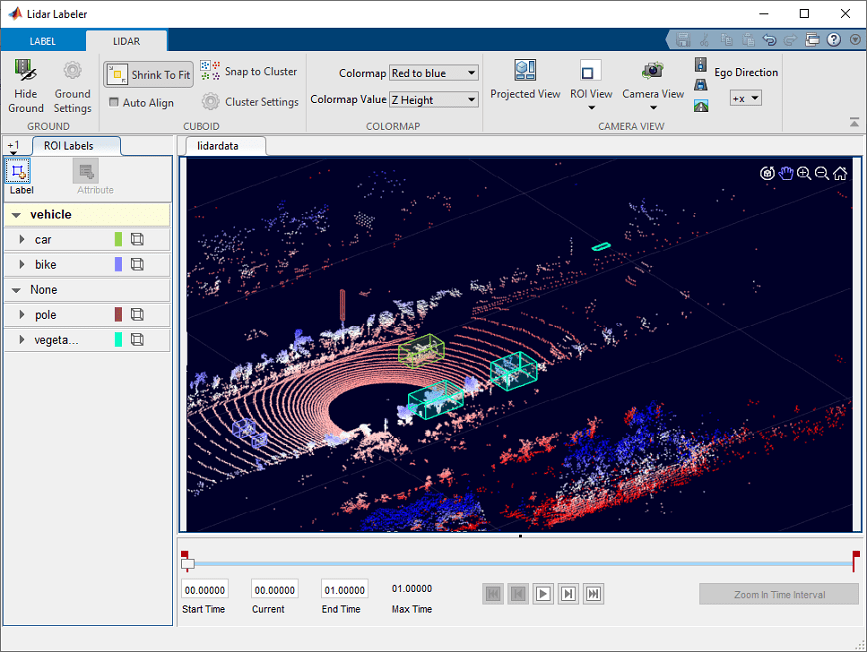
这个示例演示了Lidar Labeler.应用程序在一个激光雷达地面真实数据标记工作流程。
将LIDAR数据加载到标签
使用Lidar Labeler.应用程序交互标签点云文件和点云文件序列。
打开LIDAR Labeler应用程序
打开Lidar Labeler.应用程序,在MATLAB®命令提示符,输入此命令。
lidarLabeler
该应用程序打开到空话。
或者,你可以从应用选项卡,在图像处理与计算机视觉.
从数据源加载信号
的Lidar Labeler.应用程序允许您从多种类型的数据源加载信号。在应用程序中,a数据源包含一个或多个要标记的信号的文件或文件夹。使用此过程加载点云序列的数据。
在App ToolStrip上,单击进口>添加点云.的选择的点云窗口与之打开源类型参数已设置为
点云序列.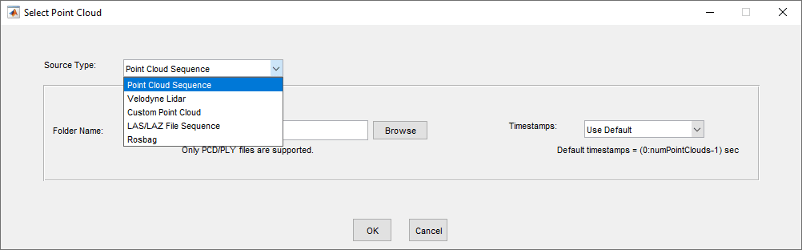
在里面文件夹名称参数,浏览到包含要加载的点云数据(PCD)文件序列的文件夹,然后单击选择文件夹.
如果在Matlab工作区中有一个时间戳的变量,请设置时间戳参数到
从工作空间而且,在从工作区进口窗口,选择变量并单击好的.否则,将它设置为使用默认.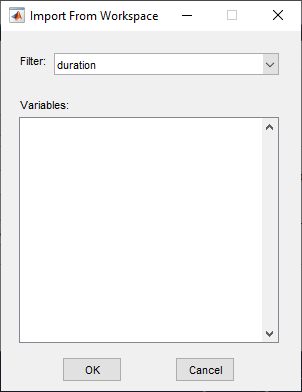
在里面选择的点云窗口,点击好的.点云序列加载到应用程序中。
创建标签和属性
将点云数据加载到Lidar Labeler.应用程序,创建标签定义和属性。标签定义包含您希望用于注释点的标签的相关信息。您可以在应用程序中交互式地创建标签定义,或通过使用labelDefinitionCreatorLidar目的。
创建ROI标签定义
一个ROI标签是与感兴趣区域(ROI)对应的标签。
在这一点ROI标签选项卡,单击标签.
创建一个
长方体标签,并为标签提供名称。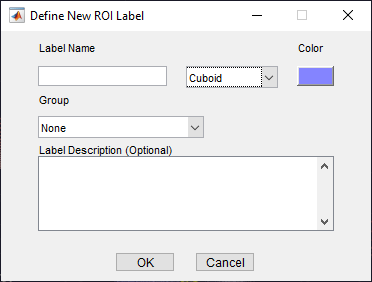
来自
团体列表中,选择新集团并为该组提供名称。将标签添加到组是可选的。将显示指定的组名称ROI标签选项卡下的指定标签名称。
有关这些标签的详细信息,请参见ROI标签和属性.
创建ROI属性
一个ROI属性指定有关ROI标签的其他信息。您可以定义这些类型的ROI属性。
数值—指定数值标量属性,例如标记车辆的门数。字符串-指定一个字符串标量属性,例如车辆的颜色。逻辑- 指定逻辑真或假属性,例如车辆是否处于运动状态。列表-指定预定义字符串的下拉列表属性,例如车辆的制造或型号。
使用此过程可以创建属性。
在这一点ROI标签选项卡在左窗格中,选择标签并单击属性.
中提供一个名称属性名称盒子。选择属性类型并可选地给出属性的描述,然后单击好的.您可以将鼠标悬停在出现在属性字段旁边的信息图标上,以显示添加的描述。
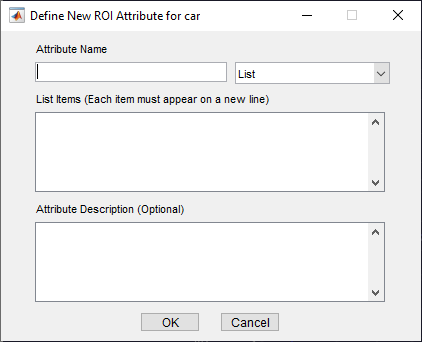
有关这些属性的详细信息,请参见ROI标签和属性.
创建场景标签定义
一个场景标签定义整个场景的附加信息。使用场景标签来描述条件,如光照和天气,或事件,如车道变化。
使用此过程创建场景标签定义。
选择现场标签选项卡在应用程序的左窗格中,然后单击定义新的场景标签.
在“定义”新建场景标签窗口中,窗口为标签提供名称。
选择一个颜色的标签。
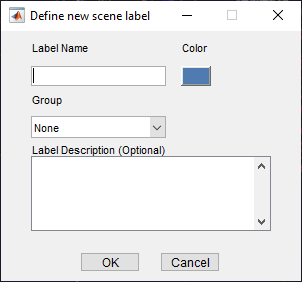
来自
团体列表中,选择新集团并为该组提供名称。将标签添加到组是可选的。的现场标签窗格显示场景标签定义。
地面分割
的Lidar Labeler.App提供地面分割功能,隐藏地面点在点云。地面移除使得在标记过程中更容易找到物体。使用这个过程隐藏地面点:
在里面激光雷达选项卡上,选择隐藏的地面分割并隐藏地面点。这也使地面设置按钮。
选择地面设置改变地面分割算法并调整相应的参数。
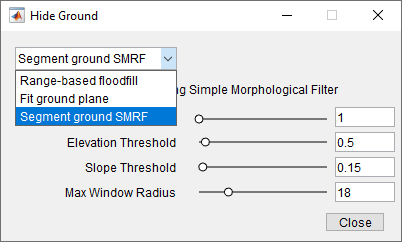
从下拉下来选择分段算法。该应用程序支持这金宝app些算法:
基于范围floodfill(默认)-在有组织的点云数据中使用segmentgroundfromlidardata.函数。适合地面平面在有组织的点云数据中分割接地面PCFitplane.函数。分部地面SMRF.在有组织和无组织的点云中分割地平面SegmentgroundSmrf.函数。该算法适用于非均匀地平面和航空激光雷达数据。默认参数针对航空数据进行了调整。对于地面激光雷达数据,减小马克斯窗口半径参数到5和高程阈值参数设置为范围[0.2,0.3].
选择算法后,在对话框中会显示相应的参数。你可以使用滑块调整参数来改善分割结果。
使用自动化标记点云
您可以使用自动化算法使用包含的算法之一或通过创建和导入自定义自动化算法来自动标记数据。有关创建自定义自动化算法的更多详细信息,请参阅创建标签的自动化算法.该应用程序包括LIDAR对象跟踪器和点云时间插值标签自动化算法。
使用此过程使用自动化算法标记点云数据。
将数据加载到应用程序中,并创建ROI标签定义。
在这一点标签标签的应用程序工具条,在自动贴标部分,点击选择算法.
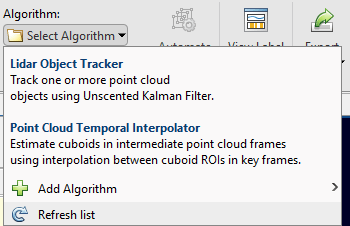
选择自动化算法。
点击自动化然后按照应用程序右边窗格中的自动化说明操作。
查看和调整标签
一旦你为点云数据创建了标签,应用程序就会提供查看、调整和比较点云和标签数据的选项。
预计视图
在这一点激光雷达选项卡的应用程序工具条,单击预计视图要同时查看前视图,顶视图和侧视图中的所选标签。使用这些视图手动调整标签的准确性。
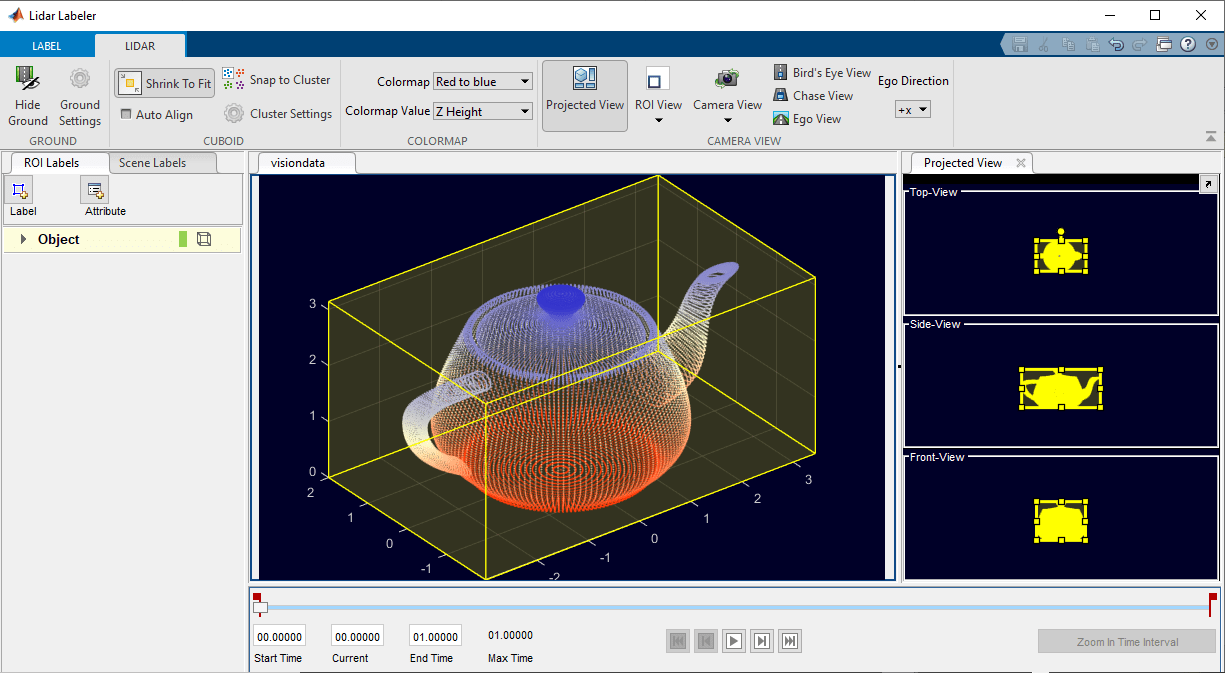
启用自动对齐选项要将长方体拟合到标签数据,并在对象的方向上对齐标签。此图像显示有和没有的标签的差异自动对齐选择启用。
| 标签没有自动对齐选项 | 的标签自动对齐选项 |
|
|
|
相机视图
使用相机视图选择保存和重用点云数据的自定义视图。您可以旋转、平移和缩放视图,然后通过单击保存视图相机视图并选择保存相机视图.为视图指定一个名称并单击好的.您可以在任何时候通过单击返回到保存的视图相机视图并从下拉列表中选择已保存的视图。
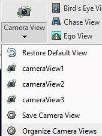
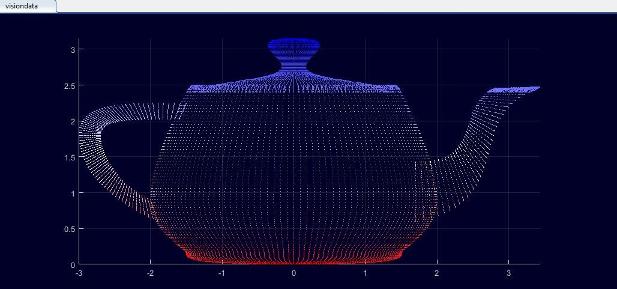
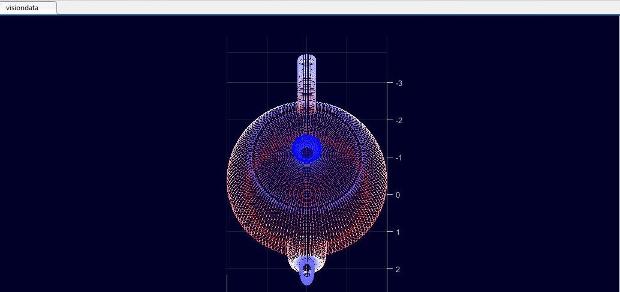
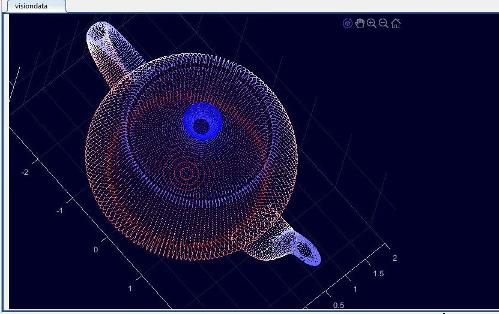
ROI视图
您可以使用该点云定义和查看点云中的感兴趣区域(ROI)ROI视图,然后选择选择投资回报率.
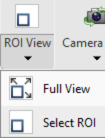
应用程序打开调整ROI的限制对话框,包含ROI参数。
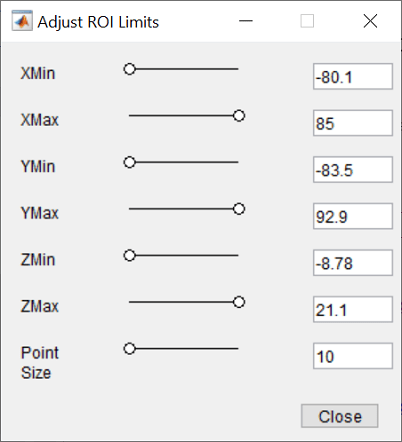
指定x- ,y- - - - - -,z-AXES对ROI的限制,拖动相应的最小值和最大值滑块。或者,您可以在相应的文本框中键入新的最小值或最大值。您还可以使用该点调整点云的显示点大小点大小范围。使用它来提高稀疏点云的可视化通过增加其点大小。如果要返回点云的完整视图,请单击ROI视图并选择全景.
同步图像查看器
将一个外部工具连接到应用程序,以显示时间同步的图像,作为标签时的参考。看到lidar.syncImageViewer.SyncImageViewer类。下面的示例演示如何将外部图像显示连接到Lidar Labeler..
连接图像显示到激光雷达标签
将图像显示工具连接到Lidar Labeler.应用程序。使用应用程序和工具显示同步的LIDAR和图像数据。
指定要加载到应用程序的LIDAR数据的名称。
sourcename = fullfile('lidarsequence');
将视频显示连接到应用程序,显示同步数据。
Lidarlabeler(Sourcename,'syncimageviewertargethandle', @helperSyncImageDisplay);
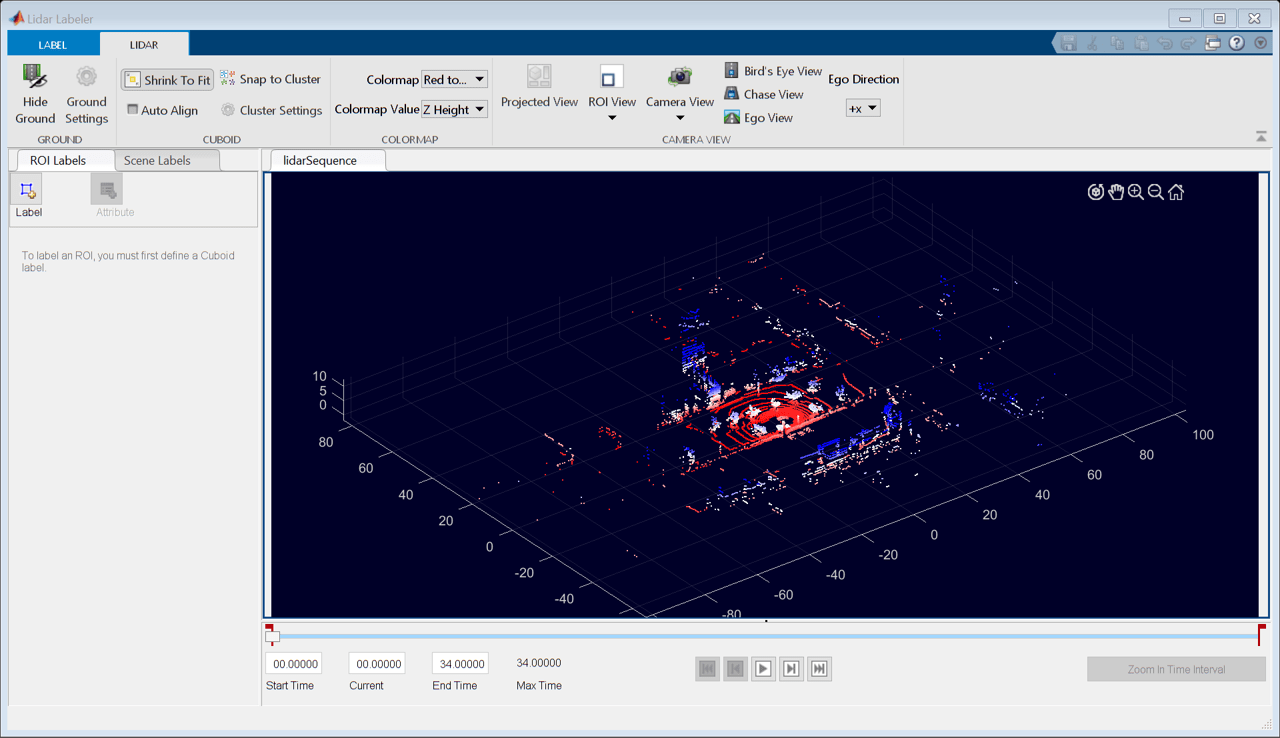

出口标签
在这一点标签选项卡的应用程序工具条,选择导出标签>到工作区.在“导出到工作区”窗口中,保留默认的导出变量名,GTRUTH.,然后单击好的.该应用程序导出地下兰萨GTRUTH.,到Matlab工作区。此对象包含从App会话捕获的地面真理LIDAR标签数据。
它的性质地下兰萨目的,GTRUTH.,包含有关信号数据源,标签定义和来自关联应用程序会话的标签的信息。使用这些命令显示有关对象和每个属性的信息。
GTRUTH.—显示虚拟机的属性地下兰萨目的。gTruth。数据源—显示点云数据的来源信息。gtruth.labeldefinitions—显示标签定义信息表。gTruth。标签Data- 显示ROI和场景标签数据。